
利用者管理
「しみず法人ダイレクト」をご利用いただくユーザの利用者情報の登録・変更・削除、利用者の停止・解除、パスワード変更、証明書失効、トランザクション認証の利用停止解除・トークンの失効ができます。
利用者情報変更・削除
・マスターユーザは最大19名分の管理者ユーザおよび一般ユーザ登録を行うことができます。(マスターユーザを含め、1契約最大20名までご利用できます)
・管理者ユーザおよび一般ユーザごとにサービスの利用権限、利用可能口座等を設定することができます。
・管理者権限を付与された管理者ユーザは、企業管理および利用者管理(利用者情報の新規登録、登録されている利用者情報の変更/削除)を行うことができます。
※マスターユーザまたは管理者ユーザのログイン時のみ表示されます。
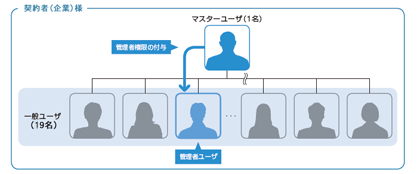
「業務選択」画面が表示されますので、[利用者管理]ボタンをクリックしてください。
![[BSSK001]業務選択画面 [BSSK001]業務選択画面](img/BSSK001_6-2.gif)
[利用者情報の管理]ボタンをクリックしてください。
![[BRSK001]作業内容選択画面 [BRSK001]作業内容選択画面](img/BRSK001-2.gif)
変更するユーザを選択し、[変更]ボタンをクリックしてください。
![[BRSK005]利用者情報の新規登録・削除・変更・照会 [BRSK005]利用者情報の新規登録・削除・変更・照会](img/BRSK005-2.gif)
[削除]ボタンをクリックすると、マスターユーザおよび操作者自身を除く管理者ユーザまたは一般ユーザを削除することができます。
[照会]ボタンをクリックすると、該当ユーザの情報を照会することができます。
変更する項目を設定し、[次へ]ボタンをクリックしてください。
![[BRSK009]利用者変更[基本情報]画面 [BRSK009]利用者変更[基本情報]画面](img/BRSK009.gif)
「ログイン時に強制変更する」にチェックを入れると、次回ログイン時にログインパスワード、確認用パスワードの変更が必要になります。
変更する項目を設定し、[次へ]ボタンをクリックしてください。
![[BRSK010]利用者変更[権限]画面 [BRSK010]利用者変更[権限]画面](img/BRSK010.gif)
| 【明細照会】 | ||
| サービス利用権限 | 説明 | |
|---|---|---|
| 残高照会 | 照会 | 利用者が指定した口座の当日の残高を確認することができます。 |
| 入出金明細 照会 |
照会 | お申込口座の入出金明細をリアルタイムで照会することができます。(前々月の1日から照会日当日まで) |
| 入出金明細 照会[データ伝送] |
照会 | お申込口座の入出金明細を照会することができます。(過去100日分まで) ※「全口座照会」をチェックするとすべてのお申込口座の入出金明細を照会することができます。 |
| 振込入金明細 照会[データ伝送] |
照会 | お申込口座の振込入金明細を照会することができます。(過去100日分まで) ※「全口座照会」をチェックするとすべてのお申込口座の振込入金明細を照会することができます。 |
【資金移動】 | ||
| 振込振替 | 依頼 (事前登録 口座) |
事前に当行までお届けいただいた振込先への振込振替依頼が可能です。 【承認機能をご利用の場合】 振込データの作成、および自身が依頼者となっている振込データの編集/削除/照会/引戻しができます。 【承認機能をご利用されない場合】 振込データの作成、および自身が依頼者となっている振込データの照会/予約取消ができます。 |
| 依頼 (利用者 登録口座) |
ブラウザ画面上でご登録いただいた振込先への振込振替依頼ができます。 ※「当日扱いを認める」をチェックすると当日扱いの振込振替をご利用いただけます。 総合振込の振込データ作成時の振込振替先の参照ができます。 【承認機能をご利用の場合】 振込データの作成、および自身が依頼者となっている振込データの編集/削除/照会/引戻しができます。 【承認機能をご利用されない場合】 振込データの作成、および自身が依頼者となっている振込データの照会/予約取消ができます。 |
|
| 振込先管理 | 振込振替で利用する振込先の登録/変更/削除ができます。 | |
| 全取引 照会 |
企業内の他の利用者が依頼者/承認者となっている取引を含む振込振替全取引の照会ができます。 | |
| 総合振込 | 依頼 (画面入力) |
画面入力による振込データの作成/編集/削除/照会/引戻しができます。 また、画面入力により作成した総合振込の振込データの振込振替への切替、振込振替の振込データ作成時の総合振込先の参照ができます。 |
| 依頼 (ファイル 受付) |
ファイル受付による振込データの作成/編集/削除/照会/引戻しができます。 また、ファイル受付により作成した総合振込の振込データの振込振替への切替ができます。 |
|
| 振込先管理 | 総合振込で利用する振込先の登録/変更/削除ができます。 | |
| 全取引照会 |
企業内の他の利用者が依頼者/承認者となっている取引を含む総合振込全取引の状況照会ができます。 | |
| 給与・賞与振込 | 依頼 (画面入力) |
画面入力による振込データの作成/編集/削除/照会/引戻しができます。 また、画面入力により作成した給与・賞与振込の振込データの総合振込への切替、振込振替と総合振込の振込データ作成時の給与・賞与振込先の参照ができます。 |
| 依頼 (ファイル 受付) |
ファイル受付による振込データの作成/編集/削除/照会/引戻しができます。 また、ファイル受付により作成した給与・賞与振込の振込データの総合振込への切替ができます。 |
|
| 振込先管理 | 給与・賞与振込で利用する振込先の登録/変更/削除ができます。 | |
| 全取引照会 |
企業内の他の利用者が依頼者/承認者となっている取引を含む給与・賞与振込全取引の状況照会ができます。 | |
| 口座振替 | 依頼 (画面入力) |
画面入力による請求データの作成/編集/削除/照会/引戻しができます。 |
| 依頼 (ファイル 受付) |
ファイル受付による請求データの作成/編集/削除/照会/引戻しができます。 | |
| 請求先管理 | 口座振替で利用する請求先の登録/変更/削除ができます。 | |
| 全取引照会 |
企業内の他の利用者が依頼者/承認者となっている取引を含む口座振替全取引の状況照会ができます。 | |
| 振替結果 照会 |
企業内の他の利用者が依頼者/承認者となっている取引を含む口座振替取引の結果を照会することができます。 | |
| 地方税納付 | 依頼 (画面入力) |
画面入力による納付データの作成/編集/削除/照会/引戻しができます。 |
| 依頼 (ファイル 受付) |
ファイル受付による納付データの作成/編集/削除/照会/引戻しができます。 | |
| 納付先管理 | 地方税納付で利用する納付先の登録/変更/削除ができます。 | |
| 全取引照会 |
企業内の他の利用者が依頼者/承認者となっている取引を含む地方税納付全取引の状況照会ができます。 | |
| 税金・各種料金 の払込み |
払込み | 税金・各種料金の払込み、および自身が行った払込みの照会ができます。 |
| 全取引照会 | 企業内の他の利用者が依頼者となっている取引を含む税金・各種料金の払込み全取引の状況照会ができます。 | |
【承認】 | ||
| 承認 | 振込振替 | 振込振替における承認/差戻し/削除/予約取消、および自身が承認者となっている取引の照会、自身が承認した取引の引戻しができます。 |
| 総合振込 | 選択したサービスにおける承認/差戻し/削除/照会/引戻し/承認取消ができます。 | |
| 給与・賞与 振込 |
||
| 口座振替 | ||
| 地方税納付 | ||
【管理】 | ||
| 操作履歴 照会 |
全履歴照会 | 企業内の他の利用者の操作を含むすべての操作履歴の照会ができます。 |
【サービス連携】 | ||
| 電子記録債権 | 連携 | 電子記録債権への連携ができます。 電子記録債権側の設定が必要となります。 |
| 【明細照会】 | ||
| サービス利用権限 | 説明 | |
|---|---|---|
| 残高照会 | 照会 | 利用者が指定した口座の当日の残高を確認することができます。 |
| 入出金明細 照会 |
照会 | お申込口座の入出金明細をリアルタイムで照会することができます。(前々月の1日から照会日当日まで) |
| 入出金明細 照会[データ伝送] |
照会 | お申込口座の入出金明細を照会することができます。(過去100日分まで) ※「全口座照会」をチェックするとすべてのお申込口座の入出金明細を照会することができます。 |
| 振込入金明細 照会[データ伝送] |
照会 | お申込口座の振込入金明細を照会することができます。(過去100日分まで) ※「全口座照会」をチェックするとすべてのお申込口座の振込入金明細を照会することができます。 |
【資金移動】 | ||
| 振込振替 | 依頼 (事前登録 口座) |
事前に当行までお届けいただいた振込先への振込振替依頼が可能です。 【承認機能をご利用の場合】 振込データの作成、および自身が依頼者となっている振込データの編集/削除/照会/引戻しができます。 【承認機能をご利用されない場合】 振込データの作成、および自身が依頼者となっている振込データの照会/予約取消ができます。 |
| 依頼 (利用者 登録口座) |
ブラウザ画面上でご登録いただいた振込先への振込振替依頼ができます。 ※「当日扱いを認める」をチェックすると当日扱いの振込振替をご利用いただけます。 総合振込の振込データ作成時の振込振替先の参照ができます。 【承認機能をご利用の場合】 振込データの作成、および自身が依頼者となっている振込データの編集/削除/照会/引戻しができます。 【承認機能をご利用されない場合】 振込データの作成、および自身が依頼者となっている振込データの照会/予約取消ができます。 |
|
| 振込先管理 | 振込振替で利用する振込先の登録/変更/削除ができます。 | |
| 全取引 照会 |
企業内の他の利用者が依頼者/承認者となっている取引を含む振込振替全取引の照会ができます。 | |
| 総合振込 | 依頼 (画面入力) |
画面入力による振込データの作成/編集/削除/照会/引戻しができます。 また、画面入力により作成した総合振込の振込データの振込振替への切替、振込振替の振込データ作成時の総合振込先の参照ができます。 |
| 依頼 (ファイル 受付) |
ファイル受付による振込データの作成/編集/削除/照会/引戻しができます。 また、ファイル受付により作成した総合振込の振込データの振込振替への切替ができます。 |
|
| 振込先管理 | 総合振込で利用する振込先の登録/変更/削除ができます。 | |
| 全取引照会 |
企業内の他の利用者が依頼者/承認者となっている取引を含む総合振込全取引の状況照会ができます。 | |
| 給与・賞与振込 | 依頼 (画面入力) |
画面入力による振込データの作成/編集/削除/照会/引戻しができます。 また、画面入力により作成した給与・賞与振込の振込データの総合振込への切替、振込振替と総合振込の振込データ作成時の給与・賞与振込先の参照ができます。 |
| 依頼 (ファイル 受付) |
ファイル受付による振込データの作成/編集/削除/照会/引戻しができます。 また、ファイル受付により作成した給与・賞与振込の振込データの総合振込への切替ができます。 |
|
| 振込先管理 | 給与・賞与振込で利用する振込先の登録/変更/削除ができます。 | |
| 全取引照会 |
企業内の他の利用者が依頼者/承認者となっている取引を含む給与・賞与振込全取引の状況照会ができます。 | |
| 口座振替 | 依頼 (画面入力) |
画面入力による請求データの作成/編集/削除/照会/引戻しができます。 |
|---|---|---|
| 依頼 (ファイル 受付) |
ファイル受付による請求データの作成/編集/削除/照会/引戻しができます。 | |
| 請求先管理 | 口座振替で利用する請求先の登録/変更/削除ができます。 | |
| 全取引照会 |
企業内の他の利用者が依頼者/承認者となっている取引を含む口座振替全取引の状況照会ができます。 | |
| 振替結果 照会 |
企業内の他の利用者が依頼者/承認者となっている取引を含む口座振替取引の結果を照会することができます。 | |
| 地方税納付 | 依頼 (画面入力) |
画面入力による納付データの作成/編集/削除/照会/引戻しができます。 |
| 依頼 (ファイル 受付) |
ファイル受付による納付データの作成/編集/削除/照会/引戻しができます。 | |
| 納付先管理 | 地方税納付で利用する納付先の登録/変更/削除ができます。 | |
| 全取引照会 |
企業内の他の利用者が依頼者/承認者となっている取引を含む地方税納付全取引の状況照会ができます。 | |
| 税金・各種料金 の払込み |
払込み | 税金・各種料金の払込み、および自身が行った払込みの照会ができます。 |
| 全取引照会 | 企業内の他の利用者が依頼者となっている取引を含む税金・各種料金の払込み全取引の状況照会ができます。 | |
【承認】 | ||
| 承認 | 振込振替 | 振込振替における承認/差戻し/削除/予約取消、および自身が承認者となっている取引の照会、自身が承認した取引の引戻しができます。 |
| 総合振込 | 選択したサービスにおける承認/差戻し/削除/照会/引戻し/承認取消ができます。 | |
| 給与・賞与 振込 |
||
| 口座振替 | ||
| 地方税納付 | ||
【管理】 | ||
| 操作履歴 照会 |
全履歴照会 | 企業内の他の利用者の操作を含むすべての操作履歴の照会ができます。 |
【サービス連携】 | ||
| 電子記録債権 | 連携 | 電子記録債権への連携ができます。 電子記録債権側の設定が必要となります。 |
変更する項目を設定し、[変更]ボタンをクリックしてください。
![[BRSK011]利用者変更[口座]画面 [BRSK011]利用者変更[口座]画面](img/BRSK011.gif)
[詳細]ボタンをクリックすると、利用可能な口座の詳細が表示されます。
内容をご確認後、確認用パスワードおよびトランザクション認証番号を入力し、[実行]ボタンをクリックしてください。
![[BRSK012]利用者登録確認画面 [BRSK012]利用者登録確認画面](img/BRSK012_1.gif)
トランザクション認証番号は、画面に表示される内容と、トランザクション認証用トークンに表示される
①変更対象者のログインID
②利用者区分
が同じであることを確認し、③トランザクション認証番号を入力してください。

[ソフトウェアキーボード]ボタン![]() をクリックすると、画面上に文字ボタンを表示させ、マウス操作により確認用パスワードを入力することができます。
をクリックすると、画面上に文字ボタンを表示させ、マウス操作により確認用パスワードを入力することができます。
ご確認後、[ホームへ]ボタンをクリックすると、「トップページ」画面が表示されます。
[印刷]ボタンをクリックすると、印刷用PDFファイルが表示されます。



